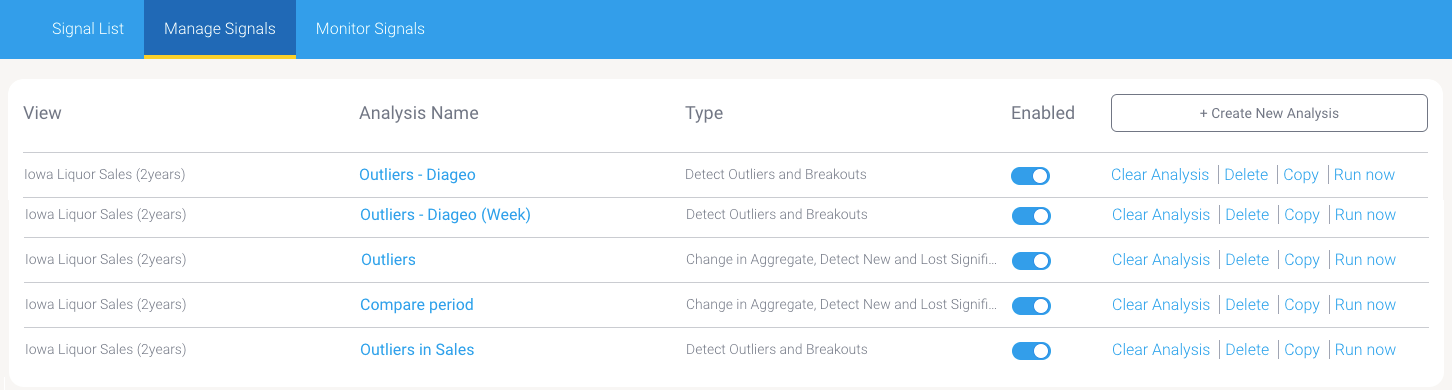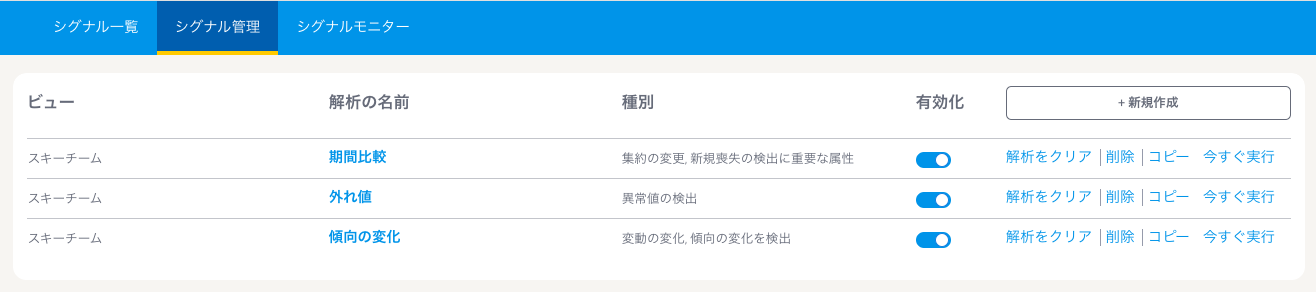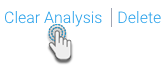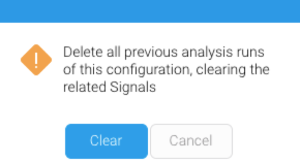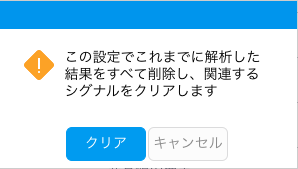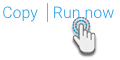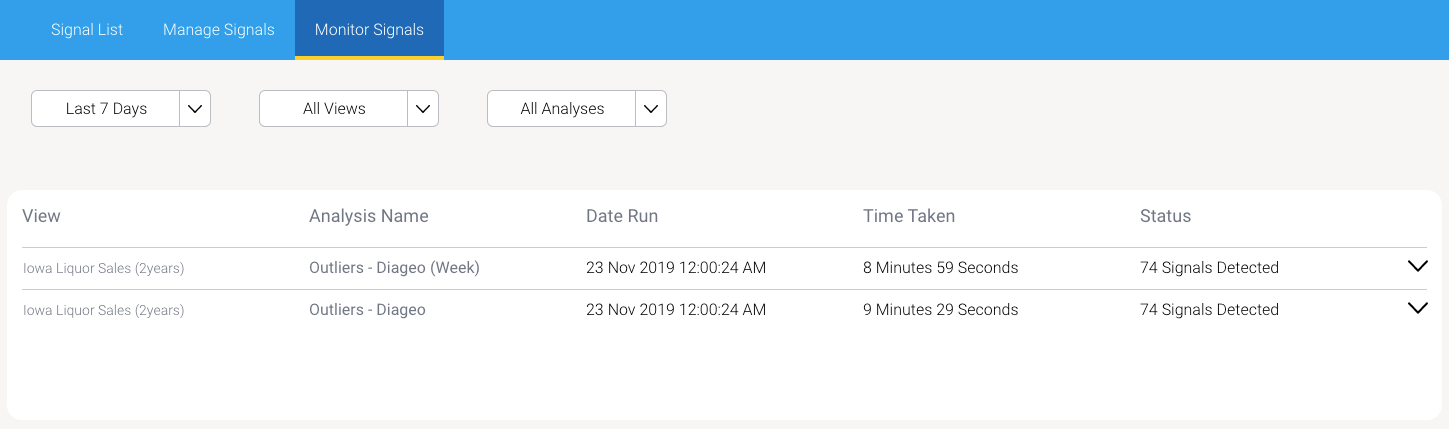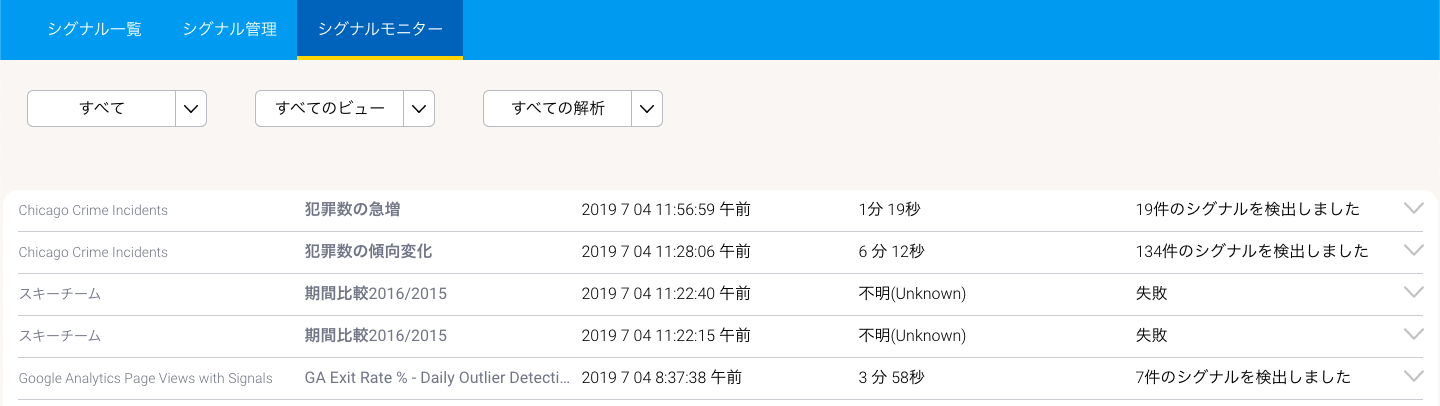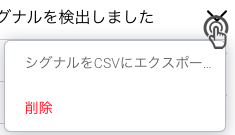Page History
...
注意:「シグナル設定権」を付与されたユーザーのみが、こちらのページにアクセスすることができます。
シグナル解析の編集
シグナル解析の設定を編集するには、その名前をクリックします。設定画面の最後に表示される「保存して完了」ボタンを忘れずにクリックし、変更内容を保存してください。
...
「削除」オプションをクリックすることで、シグナル解析を削除します。これは、シグナルの検出を停止することで、解析を無効にし、設定内容を削除します。この解析が生成した既存のシグナルも削除されます。
「削除」ボタンをクリックして、シグナル解析の削除を実行します。
...
「コピー」オプションを使用することで、同様の構成でシグナル解析を複製することができます。
解析をクリア
「解析をクリア」をクリックすることで、このシグナル解析からのすべての実行を削除します。「実行」とは、シグナル解析の毎回の実行を指します。これは、削除された解析実行からのみ検出されたシグナルも削除します。例:別の解析が同じシグナルのいずれかを検出した場合、それらは引き続きシステム内に存在します。
これは、次回の解析実行までに、既存のシグナルを削除したい場合に有効です。これは、システム内のすべての箇所(タイムラインや、シグナル一覧ページ、など)からシグナルを削除しますが、解析が別の実行時に再び同様のインサイトを検出した場合、それらのシグナルは、以前のディスカッションコメントがあればそれを保持したまま、再度表示されます。
次のポップアップが表示されるので、「クリア」を選択して、続行します。
ヒント:モニタータブでは、特定の解析実行を監視することができます。
...
「今すぐ実行」をクリックすることで、設定されたスケジュールにかかわらず、その場でシグナル解析を実行できます。
既に実行中の解析を「実行」することはできません。
...
メインのシグナルページで、「シグナルモニター」をクリックし、こちらのページへ移動します。
画面に各解析実行が表示されます。
各項目の詳細は、以下の通りです。
...
各解析実行の隣にあるアイコンをクリックします。実行が正常に終了した解析実行には、次のオプションが表示されます。
シグナルをCSVにエクスポート
...